Благодаря отличному соотношению цены-качества смартфоны фирмы Xiaomi снискали заслуженную популярность среди пользователей Android-систем. В связи с официальным запуском системы возникает необходимость в информации, как правильно настроить Android Pay на смартфонах Xiaomi. Часто пользователь может столкнуться с ситуацией, когда функция бесконтактной оплаты работает некорректно .
Настройка приложения Android Pay на телефонах Xiaomi
Смартфоны фирмы Ксяоми становятся всё более популярными в России, что объясняется вполне доступными ценниками и отличным качеством сборки большинства моделей. В связи с официальным запуском платежной системы от Google перед пользователями встает вопрос – как настроить Андроид Пей на Xiaomi.
Системные требования
Чтобы заставить работать на полную мощность Android Pay, необходимо соблюдение некоторых условий:
- официальная прошивка ОС;
- отсутствие root-прав;
- заблокированный загрузчик;
- наличие NFC-чипа.
 Если первые три пункта зависят от пользователя и того, в какой степени он вмешивается в работу системы, то последний — только от производителя. Наличие чипа можно проверить перед покупкой, заглянув в технические характеристики аппарата.
Если первые три пункта зависят от пользователя и того, в какой степени он вмешивается в работу системы, то последний — только от производителя. Наличие чипа можно проверить перед покупкой, заглянув в технические характеристики аппарата.
Настройка Андроид Пей
Чтобы приступить к использованию приложения Android Pay, необходимо сначала установить его на свой смартфон – будете вы его устанавливать из официального магазина Play Market или же скачаете установочный apk-файл с Интернет-ресурса – не важно. 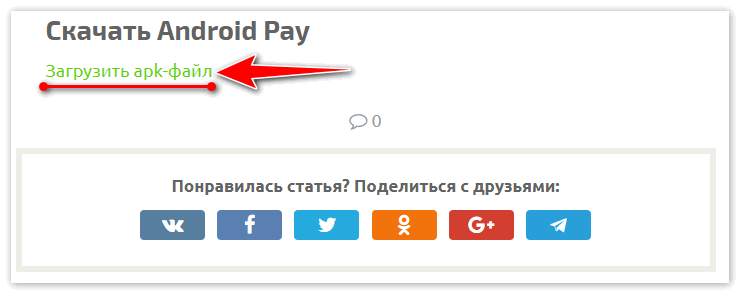 Убедитесь:
Убедитесь:
- данный файл поддерживается вашей системой;
- версия приложения является самой новой со всеми последними изменениями, полученными из обновлений.
После завершения процедуры скачивания и установки, приступим к настройке и рассмотрим пошаговую инструкцию:
- Запустите приложение Android Pay.
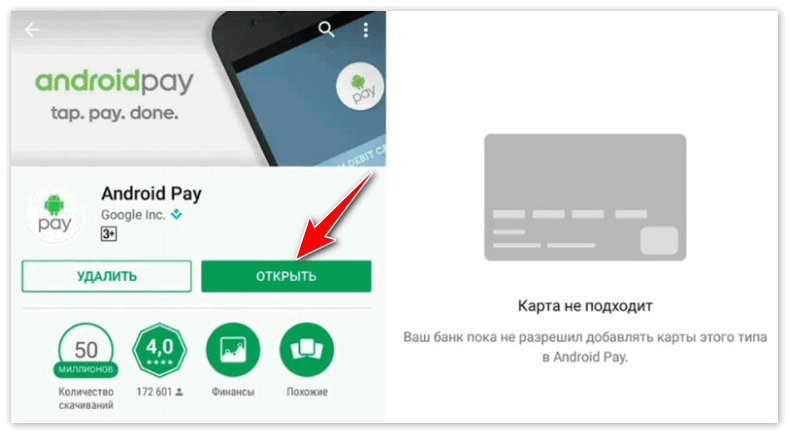
- Выберите необходимый профиль Гугл, если их у вас несколько. Если в выбранный аккаунт ранее была добавлена банковская карта, она автоматически появится в списке (и на этом завершится процесс настройки).
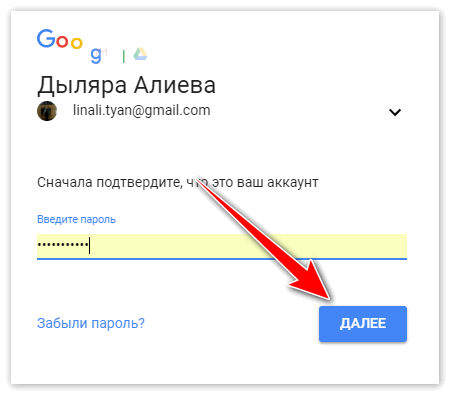
- Добавьте реквизиты. Банковская карта добавляется с помощью кнопки с плюсом в нижнем углу приложения.Перед добавлением необходимо убедиться, что баланс вашей карты положительный и составляет минимум 30 рублей – эти средства спишутся (и будут возвращены) при её добавлении.
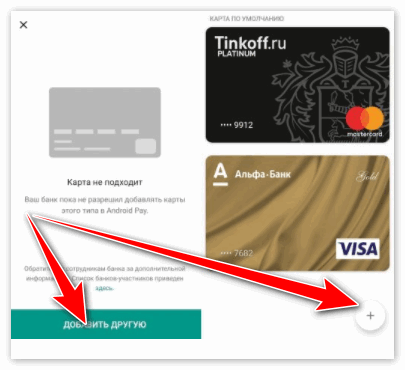
- Выберите пункт «Добавить кредитную или дебетовую карту». Теперь нужно отсканировать ее так, чтобы поверхность попала в прямоугольник. Если Вы испытываете затруднения со сканированием, можно добавить номер вручную. Вносим данные и сохраняем изменения.

- Вводим месяц и год действия (если вводите вручную), а также не забудьте добавить код безопасности CVC, который находится на обратной стороне. Если необходимо, подтверждаем внесение данных кодом из СМС сообщения. Если карта успешно была добавлена, то с неё в целях подтверждения операций с банком будет списано 30 рублей. Не переживайте, деньги через пару минут (или раньше) вернутся на баланс.

- Готово! Ваша карта добавлена, теперь Вы можете расплачиваться своим смартфоном Ксяоми вместо неё.

Проблема с оплатой с помощью Android Pay
Порой бывает, что установленное приложение на Андроид смартфонах работает не совсем корректно или же не работает вовсе. Чаще всего эта проблема возникает из-за настроек безопасности системы, ведь операционка является открытой и, если каждому приложению дать полные права доступа к системе, смартфон может перестать нормально функционировать уже на следующий день.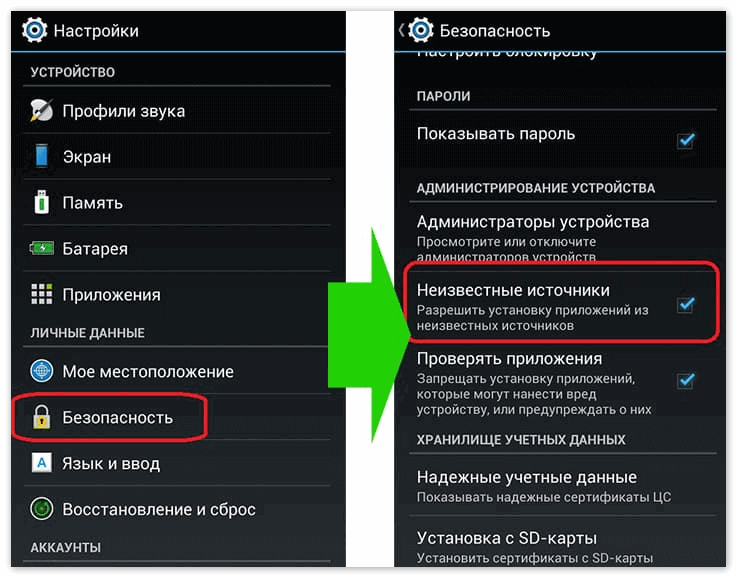 При использовании Андроид Пей вместо платежной карты может возникнуть ситуация, когда терминал просто не реагирует на Ваш смартфон. И сразу вопрос – почему? Ведь настроено приложение верно, терминал должен принимать бесконтактную оплату, а платеж не проходит.
При использовании Андроид Пей вместо платежной карты может возникнуть ситуация, когда терминал просто не реагирует на Ваш смартфон. И сразу вопрос – почему? Ведь настроено приложение верно, терминал должен принимать бесконтактную оплату, а платеж не проходит.
Скорее всего, эта ситуация возникла из-за настроек самой системы — она не дает полных прав доступа приложению Андроид Пей.
Настройка системы для корректной работы программы
- Откройте «Настройки» и зайдите в раздел «Безопасность».
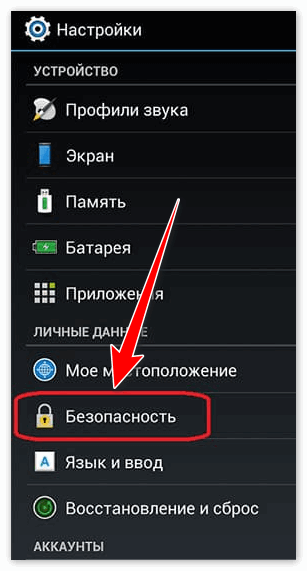
- Выберите «Разрешения» — «Другие разрешения».
- Найдите Android Pay и включите все галочки разрешений.
- Вернитесь в раздел «Безопасность».
- Найдите «Автозапуск» и включите его напротив приложения.
- Снова откройте «Настройки» и листайте до «Батарея и производительность».
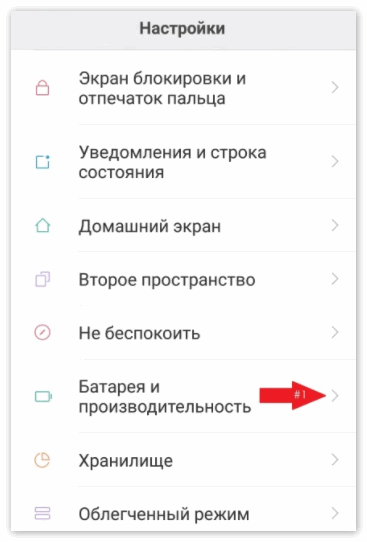
- Найдите «Расход заряда батареи приложениями» — выберите Android Pay и включите «Нет ограничений» и «Разрешить».
Проверяем настройки Андроид Пей (что написаны выше) и пробуем снова поднести к терминалу.
Теперь Вы знаете, как правильно настроить Андроид Пей на своем смартфоне, чтобы использовать приложение на все 100%.
Скачать Android Pay на Xiaomi бесплатно
Загрузить приложение Android Pay APK

